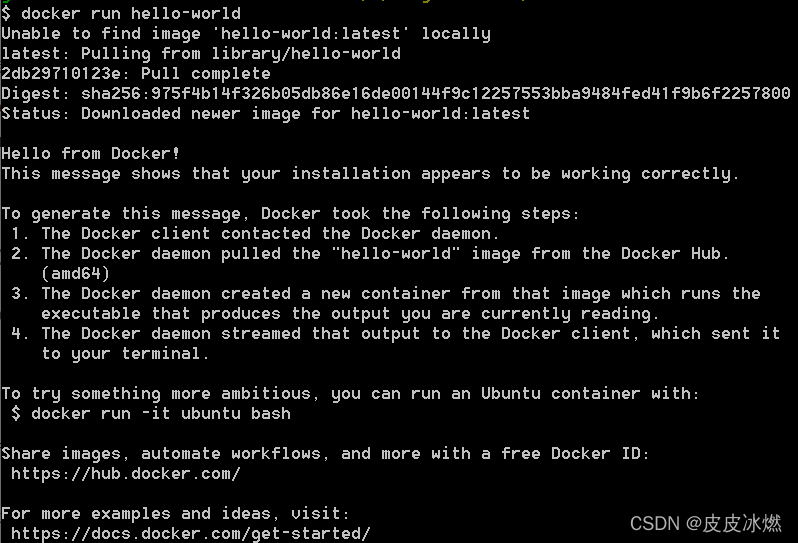docker-12-windows中安装Docker desktop和Docker toolbox
参考Windows下通过DockerToolbox安装Docker
参考在Windows上安装Docker Toolbox
1 Docker desktop
1.1 Windows相关配置
1.1.1 启用虚拟化
打开任务管理器-> 选择性能 -> CPU ->虚拟化,确认是否已启用。

1.1.2 启用Hyper-v
你还在找 Windows10 家庭版中开启 Hyper-v 的方法?如果你是因为要用 Docker for Windows 版本的话,我建议你去升级专业版
不要问我为什么,我就是从这个坑过来的,家庭版只能装 Docker Toolbox,而且不能开 Hyper-v,因为会和 VM 之类的虚拟机冲突,Docker Toolbox 是依赖于 VirualBox 使用的
注意windows10 家庭普通版没有Hyper-v这个功能。
不建议安装这个功能。
建议升级为windows10 专业版,具备Hyper-v这个功能。
控制面板-> 程序 -> 启用或关闭Windows功能 -> 勾选Hyper-v。
启用Hyper-V后,VirtualBox就无法在使用。 但是,将保留所有现有的VirtualBox VM映像。

1.2 Docker desktop
1.2.1 安装
在windows使用docker根据官方文档安装的是Docker Desktop。Docker desktop是Microsoft Windows的Docker的社区版本。 我们可以从Docker Hub下载适用于Windows的Docker desktop。
Docker Desktop for Windows
Docker Desktop installer包括Docker Engine,Docker CLI客户端,Docker Compose,Notary,Kubernetes和Credential Helper。
不勾选WSL(wsl是适用于Linux的Windows 子系统)。

安装成功后查看windows任务栏会出现docker的经典logo,小鲸鱼。
CMD>>docker --version
Docker version 20.10.10, build b485636
1.2.2 配置
(1)打开Docker配置中心
任务栏小鲸鱼右键 -> Settings。
(2)配置Dcoker文件挂载目录权限
左侧菜单 Resources -> FILE SHARING -> 加号 -> D:\clickhouse -> 选择文件夹。
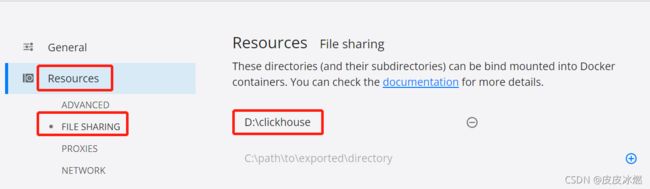
(4)配置Docker国内镜像加速下载
左侧菜单 Docker Engine -> 右侧输入框 -> Apply & Restart
{
"registry-mirrors": [
"https://registry.docker-cn.com",
"http://hub-mirror.c.163.com",
"https://docker.mirrors.ustc.edu.cn"
],
"insecure-registries": [],
"debug": false,
"experimental": false,
"features": {
"buildkit": true
}
}
2 Docker toolbox
2.1 简介和下载Docker toolbox

安装包DockerToolbox-18.03.0-ce.exe。
对于Windows用户来说,使用docker toolbox来安装docker是最简单的方式。
docker toolbox是一个工具集,它主要包含以下一些内容:
(1)Docker CLI客户端
用来运行docker引擎创建镜像和容器。
(2)Docker Machine
可以让你在windows的命令行中运行docker引擎命令。
(3)Docker Compose
用来运行docker-compose命令。
(4)Kitematic
这是Docker的GUI版本。
(5)Docker QuickStart shell
这是一个已经配置好Docker的命令行环境。
(6)Oracle VM Virtualbox
虚拟机。
由于Docker引擎的守护进程使用的是Linux的内核,所以我们不能够直接在windows中运行docker引擎。而是需要运行Docker Machine命令 docker-machine, 在你的机器上创建和获得一个Linux虚拟机,用这个虚拟机才可以在你的windows系统上运行Docker引擎。
2.2 环境配置
第一步:检查你当前的windows系统是否符合要求:
为了运行Docker,你的机器必须是windows7或以上版本的64bit系统。
第二步:你的机器必须支持硬件虚拟化技术(Hardware Virtualization Technology)并且已被启用。
对于windows10系统来说,你可以在任务管理器->性能中查看到你的电脑是否开启了虚拟化。
2.3 安装最新的VirtualBox
卸载掉VirtualBox,然后从https://www.virtualbox.org/wiki/Downloads 更新最新版本安装,安装完成后再启动docker的客户端。
旧版本Oracle VM VirtualBox 5.2.8
新版本Oracle VM VirtualBox 6.1.32
安装位置C:\Program Files\Oracle\VirtualBox。
解决如下问题
完整错误信息:
Starting "default"...
(default) Check network to re-create if needed...
Unable to start the VM:
C:\Program Files\Oracle\VirtualBox\VBoxManage.exe
startvm default --type headless failed: VBoxManage.exe:
error: The virtual machine 'default' has terminated
unexpectedly during startup with exit code 1 (0x1).
More details may be available in
C:\Users\napas\.docker\machine\machines\default\default\Logs\VBoxHardening.log
VBoxManage.exe: error: Details: code E_FAIL (0x80004005),
component MachineWrap, interface IMachine Looks like
something went wrong in step
Checking status on default...
Press any key to continue...
2.4 安装Docker Toolbox
在这一步,你将安装Docker Toolbox。安装后你的系统将会安装以下几个软件:
Windows版的Docker客户端
Docker Toolbox管理工具和ISO镜像
Oracle VM Virtualbox
Git MSYS-git Unix 工具
如果你的电脑已经安装了Virtualbox,那么不需要再重新安装Oracle VM Virtualbox,在安装的时候取消勾选就可以了。
如果你的Virtual box正在运行,那么要先关闭掉它然后再重新运行安装。
如果您安装了以前版本的VirtualBox,
请不要使用Docker Toolbox安装程序重新安装它。
出现提示时,请取消选中它。
如果您正在运行Virtual Box,则必须在运行安装程序之前将其关闭。
安装路径C:\Program Files\Docker Toolbox。

双击Docker Quickstart Terminal图标,启动一个终端。
第一次启动的话你会看到命令行会输出一些东西,等待一下,它会配置Docker Toolbox,之后,当它完成后,你会看到启动成功的画面。
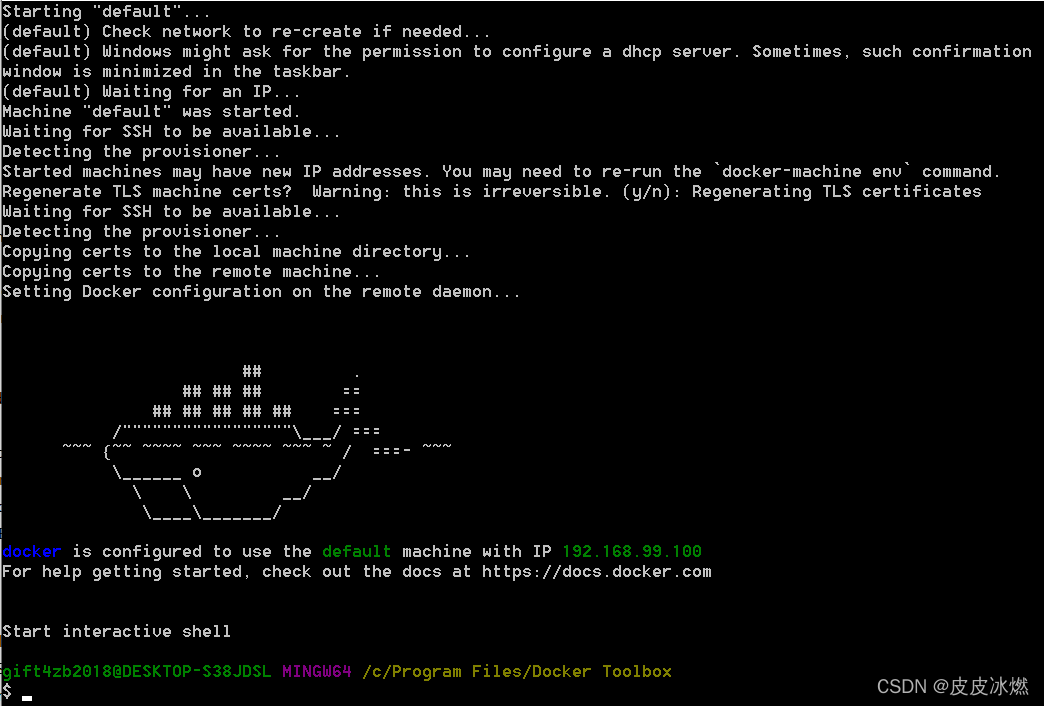
这个终端是运行在bash环境下的,而不是标准的windows命令行,因为Docker需要运行在bash环境下,否则一些命令无法运行。
2.5 验证安装成功
docker run hello-world
2.6 共享目录
可选:添加共享目录
默认情况下,Toolbox仅具有访问C:\Users目录的权限,并通过将目录安装到VM中/c/Users。
注意:在VM路径内,c为小写字母,并且Users大写。